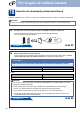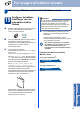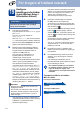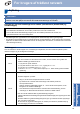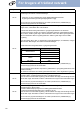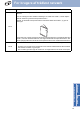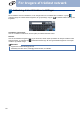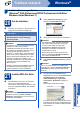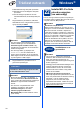Quick Setup Guide
Table Of Contents
- Hurtig installationsvejledning MFC-9970CDW
- Start her
- 1 Pak maskinen ud, og kontroller delene
- 2 Fjern emballagen fra maskinen
- 3 Læg papir i papirskuffen
- 4 Tilslut netledningen og telefonlinjen
- 5 Indstilling af land
- 6 Vælg sprog
- 7 Valg af modtagetilstand
- 8 Indstil displayets lysstyrke (om nødvendigt)
- 9 Indstil dato og klokkeslæt
- 10 Indtast personlige oplysninger (afsender-ID)
- 11 Faxtransmissionsrapport
- 12 Indstil telefonlinjekompatibiliteten
- 13 Indstil telefonlinjetypen
- 14 Automatisk ændring til sommertid
- 15 Indstil tidszonen
- 16 Vælg forbindelsestypen
- For brugere af USB-interface (Windows® 2000 Professional/XP/XP Professional x64 Edition/Windows Vista®/Windows® 7)
- For brugere af USB-interface (Mac OS X 10.4.11 - 10.6.x)
- For brugere af kabelført netværksinterface (Windows® 2000 Professional/XP/XP Professional x64 Edition/Windows Vista®/Windows® 7)
- For brugere af kabelført netværksinterface (Mac OS X 10.4.11 - 10.6.x)
- For brugere af trådløst netværks-interface
- 17 Før du begynder
- 18 Kontroller dit netværksmiljø (infrastrukturtilstand)
- Tilslutning af Brother-maskinen til det trådløse netværk
- Fejlfinding
- Indtastning af tekst til trådløse indstillinger
- Installer driveren og softwaren (Windows® 2000 Professional/XP/XP Professional x64 Edition/Windows Vista®/Windows® 7)
- Installer driverne og softwaren (Mac OS X 10.4.11 - 10.6.x)
- For netværksbrugere
- Andre oplysninger
- Ekstraudstyr og forbrugsstoffer
- brother DAN
- Start her
28
For brugere af trådløst netværk
Indtastning af tekst til trådløse indstillinger
Når du indstiller visse menufunktioner, har du muligvis behov for at indtaste tekst i maskinen. Tryk på
gentagne gange for at skifte mellem bogstaver, tal og specialtegn. Tryk på for at skifte mellem store og små
bogstaver.
Indsættelse af mellemrum
Hvis du vil indtaste et mellemrum, skal du trykke på mellemrumstasten eller c.
Rettelser
Hvis du har indtastet et bogstav forkert og vil ændre det, skal du trykke på d eller c for at flytte markøren til det
forkerte bogstav. Tryk derefter på . Indtast det korrekte tegn. Du kan også indsætte bogstaver ved at flytte
markøren og indtaste et tegn.
Bemærk!
• Tegnene kan variere afhængigt af land.
• Tastaturlayoutet kan variere, afhængigt af den funktion, du indstiller.